Tworzenie kopii zapasowych i przywracanie czujników sieciowych OT z konsoli czujnika
Dane czujnika OT można utworzyć i przywrócić z konsoli czujnika, aby chronić przed awariami dysku twardego i utratą danych. Z tego artykułu dowiesz się, jak wykonywać następujące działania:
- Konfigurowanie automatycznych plików kopii zapasowych z graficznego interfejsu użytkownika konsoli czujnika lub za pomocą interfejsu wiersza polecenia
- Ręczne tworzenie kopii zapasowych plików za pomocą graficznego interfejsu użytkownika konsoli czujnika i interfejsu wiersza polecenia
- Zapisywanie pliku kopii zapasowej na serwerze zewnętrznym za pomocą serwera SMB
- Przywracanie czujnika OT z graficznego interfejsu użytkownika lub za pośrednictwem interfejsu wiersza polecenia
Konfigurowanie plików kopii zapasowej i przywracania
Czujniki OT są automatycznie tworzone codziennie o godzinie 3:00, w tym dane konfiguracyjne i wykryte. Pliki kopii zapasowej nie zawierają plików PCAP ani plików dziennika, których kopia zapasowa musi zostać ręcznie utworzona w razie potrzeby.
Zalecamy skonfigurowanie systemu w celu automatycznego transferu plików kopii zapasowych do własnej sieci wewnętrznej.
Aby uzyskać więcej informacji, zobacz Lokalna pojemność pliku kopii zapasowej.
Uwaga
Pliki kopii zapasowej mogą służyć do przywracania czujnika OT tylko wtedy, gdy bieżąca wersja oprogramowania czujnika OT jest taka sama jak wersja w pliku kopii zapasowej.
Włączanie funkcji tworzenia kopii zapasowych
Jeśli czujnik OT nie jest skonfigurowany do uruchamiania automatycznych kopii zapasowych, możesz włączyć to ponownie ręcznie w /var/cyberx/properties/backup.properties pliku na maszynie czujnika OT.
Tworzenie ręcznego pliku kopii zapasowej
Możesz utworzyć ręczny plik kopii zapasowej, taki jak tuż po zaktualizowaniu oprogramowania czujnika OT lub podczas rozwiązywania problemów z pomocą techniczną.
Aby utworzyć plik kopii zapasowej, którego można użyć do przywrócenia czujnika, użyj interfejsu wiersza polecenia i uruchom polecenie interfejsu cyberx-xsense-system-backup wiersza polecenia. Aby uzyskać więcej informacji, zobacz dokumentację interfejsu wiersza polecenia czujnika OT.
Aby utworzyć chroniony plik kopii zapasowej do wysłania do zespołu pomocy technicznej, użyj graficznego interfejsu użytkownika czujnika. Pliki kopii zapasowej utworzone na podstawie graficznego interfejsu użytkownika czujnika można otwierać tylko razem z pomocą techniczną firmy Microsoft.
Aby utworzyć ręczny plik kopii zapasowej na podstawie graficznego interfejsu użytkownika czujnika:
Zaloguj się do graficznego interfejsu użytkownika czujnika OT i wybierz pozycję Ustawienia>systemowe Kondycja zarządzania czujnikami>i rozwiązywanie problemów z tworzeniem kopii zapasowych i przywracaniem.>
W okienku Kopia zapasowa i przywracanie:
- Wprowadź zrozumiałą nazwę pliku kopii zapasowej.
- Wybierz zawartość, której kopię zapasową chcesz utworzyć.
- Wybierz Eksportuj.
Nowy, chroniony plik kopii zapasowej znajduje się w obszarze Zarchiwizowane pliki w okienku kopii zapasowej.
Zapisywanie kopii zapasowej na serwerze zewnętrznym (SMB)
Zalecamy zapisanie plików kopii zapasowych czujnika OT w sieci wewnętrznej. W tym celu warto użyć serwera SMB. Na przykład:
Utwórz folder udostępniony na zewnętrznym serwerze SMB i upewnij się, że masz ścieżkę folderu i poświadczenia wymagane do uzyskania dostępu do serwera SMB.
Zaloguj się do czujnika OT za pośrednictwem protokołu SSH przy użyciu użytkownika administratora.
Uwaga
Jeśli używasz czujnika w wersji starszej niż 23.2.0, użyj użytkownika cyberx_host. Pomiń następny krok uruchamiania
system shelli przejdź bezpośrednio do tworzenia katalogu dla plików kopii zapasowej.Uzyskaj dostęp do hosta, uruchamiając
system shellpolecenie . Wprowadź hasło użytkownika administratora po wyświetleniu monitu i naciśnij ENTER.Utwórz katalog dla plików kopii zapasowej. Uruchom:
sudo mkdir /<backup_folder_name> sudo chmod 777 /<backup_folder_name>/fstabEdytuj plik ze szczegółowymi informacjami o folderze kopii zapasowej. Uruchom:sudo nano /etc/fstab add - //<server_IP>/<folder_path> /<backup_folder_name_on_cyberx_server> cifs rw,credentials=/etc/samba/user,vers=X.X,file_mode=0777,dir_mode=0777Upewnij się, że zastąpisz
vers=X.Xpoprawną wersją zewnętrznego serwera SMB. Na przykład:vers=3.0.Edytuj i utwórz poświadczenia do udostępnienia dla serwera SMB. Uruchom:
sudo nano /etc/samba/userDodaj poświadczenia w następujący sposób:
username=<user name> password=<password>Zainstaluj katalog kopii zapasowej. Uruchom:
sudo mount -aSkonfiguruj katalog kopii zapasowych na serwerze SMB, aby używać udostępnionego pliku w czujniku OT. Uruchom:
sudo dpkg-reconfigure iot-sensorPostępuj zgodnie z instrukcjami wyświetlanymi na ekranie i sprawdź, czy ustawienia są poprawne w każdym kroku.
Aby przejść do następnego kroku bez wprowadzania zmian, naciśnij ENTER.
Zostanie wyświetlony monit o
Enter path to the mounted backups folderpodanie polecenia . Na przykład: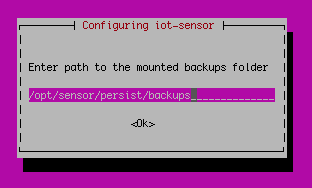
Wartość domyślna fabryki to
/opt/sensor/persist/backups.Ustaw wartość folderu utworzonego w kilku pierwszych krokach przy użyciu następującej składni:
/<backup_folder_name>. Na przykład: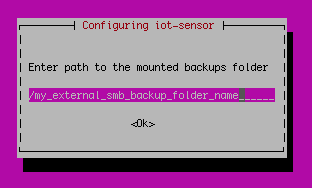
Potwierdź zmianę, naciskając ENTER i kontynuuj pozostałe kroki do końca.
Przywracanie czujnika OT
Poniższe procedury opisują sposób przywracania czujnika przy użyciu pliku kopii zapasowej utworzonego automatycznie lub za pośrednictwem interfejsu wiersza polecenia. Przywracanie czujnika przy użyciu plików kopii zapasowych utworzonych za pośrednictwem graficznego interfejsu użytkownika czujnika jest obsługiwane tylko razem z pomocą techniczną klienta.
Przywracanie czujnika OT z graficznego interfejsu użytkownika czujnika
Zaloguj się do czujnika OT za pośrednictwem protokołu SFTP i pobierz plik kopii zapasowej, którego chcesz użyć do lokalizacji dostępnej z graficznego interfejsu użytkownika czujnika OT. Pliki kopii zapasowej są zapisywane na maszynie czujnika OT pod
/var/cyberx/backupsadresem i są nazwane przy użyciu następującej składni:<sensor name>-backup-version-<version>-<date>.tar.Na przykład:
Sensor_1-backup-version-2.6.0.102-2019-06-24_09:24:55.tar.Ważne
Upewnij się, że wybrany plik kopii zapasowej używa tej samej wersji oprogramowania czujnika OT, która jest obecnie zainstalowana na czujniku OT.
Plik kopii zapasowej musi być plikiem, który został wygenerowany automatycznie lub ręcznie za pośrednictwem interfejsu wiersza polecenia. Jeśli używasz pliku kopii zapasowej wygenerowanego ręcznie przez graficzny interfejs użytkownika, skontaktuj się z pomocą techniczną, aby użyć go do przywrócenia czujnika.
Zaloguj się do graficznego interfejsu użytkownika czujnika OT i wybierz pozycję Ustawienia>systemowe Kondycja zarządzania czujnikami>i rozwiązywanie problemów z>tworzeniem kopii zapasowych i przywracaniem.>
Wybierz pozycję Przeglądaj , aby wybrać pobrany plik kopii zapasowej. Czujnik rozpocznie przywracanie z wybranego pliku kopii zapasowej.
Po zakończeniu procesu przywracania wybierz pozycję Zamknij.
Przywracanie czujnika OT z najnowszej kopii zapasowej za pomocą interfejsu wiersza polecenia
Aby przywrócić czujnik OT z najnowszej wersji, automatycznie wygenerowany plik kopii zapasowej za pośrednictwem interfejsu wiersza polecenia:
Upewnij się, że plik kopii zapasowej ma tę samą wersję oprogramowania czujnika OT co bieżąca wersja oprogramowania w czujniku OT.
Użyj polecenia interfejsu
cyberx-xsense-system-restorewiersza polecenia, aby przywrócić czujnik OT.
Aby uzyskać więcej informacji, zobacz dokumentację interfejsu wiersza polecenia czujnika OT.
Następne kroki
Aby uzyskać więcej informacji, zobacz Obsługa czujników sieci OT z graficznego interfejsu użytkownika.
Opinia
Dostępne już wkrótce: W 2024 r. będziemy stopniowo wycofywać zgłoszenia z serwisu GitHub jako mechanizm przesyłania opinii na temat zawartości i zastępować go nowym systemem opinii. Aby uzyskać więcej informacji, sprawdź: https://aka.ms/ContentUserFeedback.
Prześlij i wyświetl opinię dla